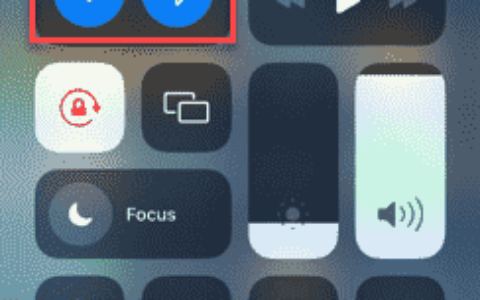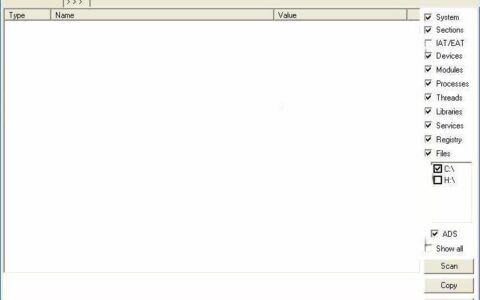如果您想将图像或其他文件给附近 apple 设备上的人,airdrop 通常是最简单的方法。然而,它有时只是无缘无故地停止工作。对于这些情况,这里是最好的选择。
airdrop 是一项很棒的功能,可让您在家中或其他共享 wi-fi 上使用另一台 apple 设备快速轻松地传输文件,或者外出但在附近。从 ios 17.1 和 macos sonoma 开始,即使双方分道扬镳,airdrop 最近也获得了继续转移的能力。
所有参与者都需要登录 icloud,但从 ios 17.1 开始,一旦您成功开始传输,收件人就不必在您的蓝牙范围内停留,直到传输完成。但是,如果您或您的收件人无法选择此选项,这里有一些有关解决方法的提示。
“隔空投送”故障排除
如果你们都使用apple设备,但airdrop不合作,那么可能值得花一分钟时间尝试对airdrop进行故障排除。确保您和收件人都打开了蓝牙,连接到同一个 wi-fi 网络,并且彼此之间的距离在 30 英尺左右。
如果满足这些条件,请尝试在两台设备上关闭 wi-fi 和蓝牙,然后重新打开。然后再次尝试airdrop传输。如果它仍然不起作用或不是适合这种情况的正确凯发k8娱乐官方网址的解决方案,让我们转向其他一些选项来完成工作。
通过电子邮件传输
如果要发送的文件大小不大,请考虑发送电子邮件中包含文件的压缩附件。您可以在 iphone 或 ipad 上的“文件”应用程序中轻松创建文件夹,并将要发送的文件移动到其中。
如果您使用的是 mac,则可以在本地创建文件夹。在文件夹中拥有所需的项目后,您可以右键单击或按住 control 键单击该文件夹,然后选择压缩文件夹的选项。
对于iphone或ipad,您可以单击并按住文件夹或文件,然后选择“压缩”选项。
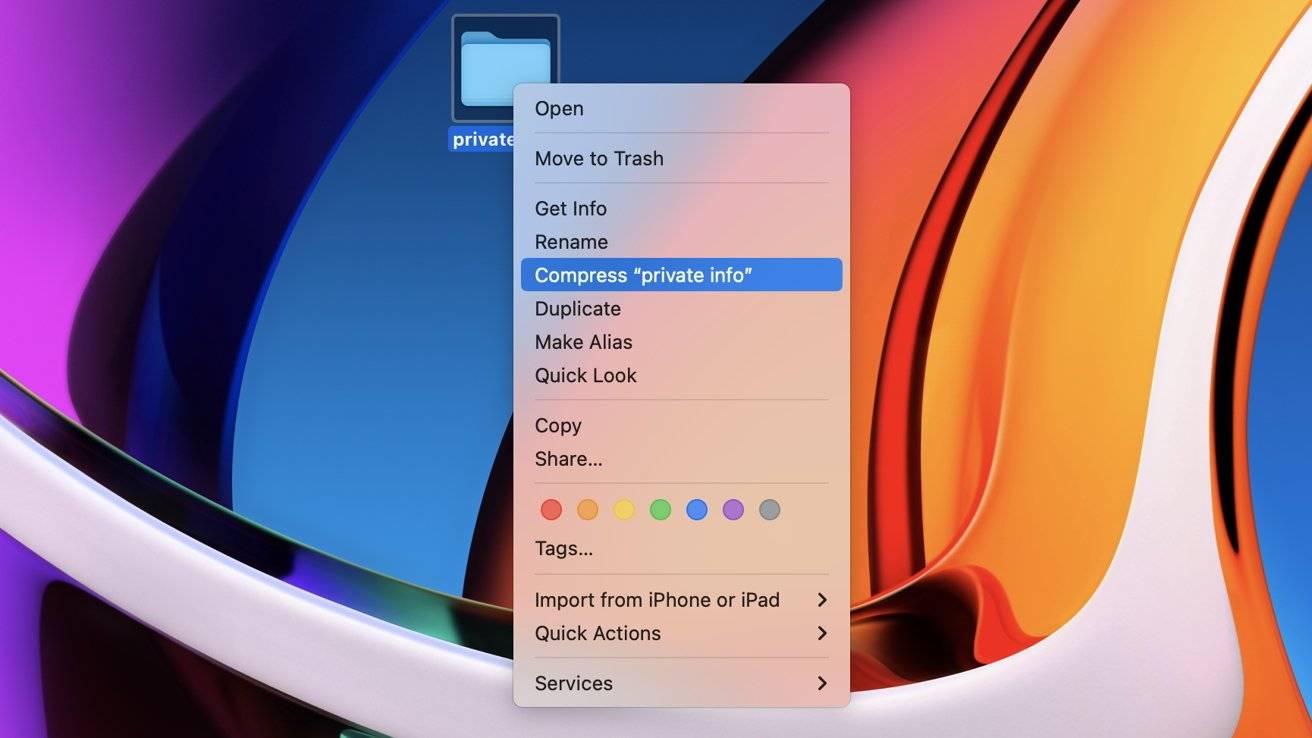
这将创建一个.zip文件,可以在 apple、android 和 windows 设备上打开。创建一封电子邮件给收件人,附加压缩文件,然后就可以了。
通过 icloud.com 转账
另一个快速选项是在 iphone 或 ipad 上打开“文件”应用程序(在 mac 上称为 icloud drive 应用程序),然后创建一个文件夹,其中包含收件人的姓名和您要在其中传输的项目。
创建文件夹后,您可以右键单击或按住 control 键单击,或者在 iphone 或 ipad 上按住,然后选择“共享”。
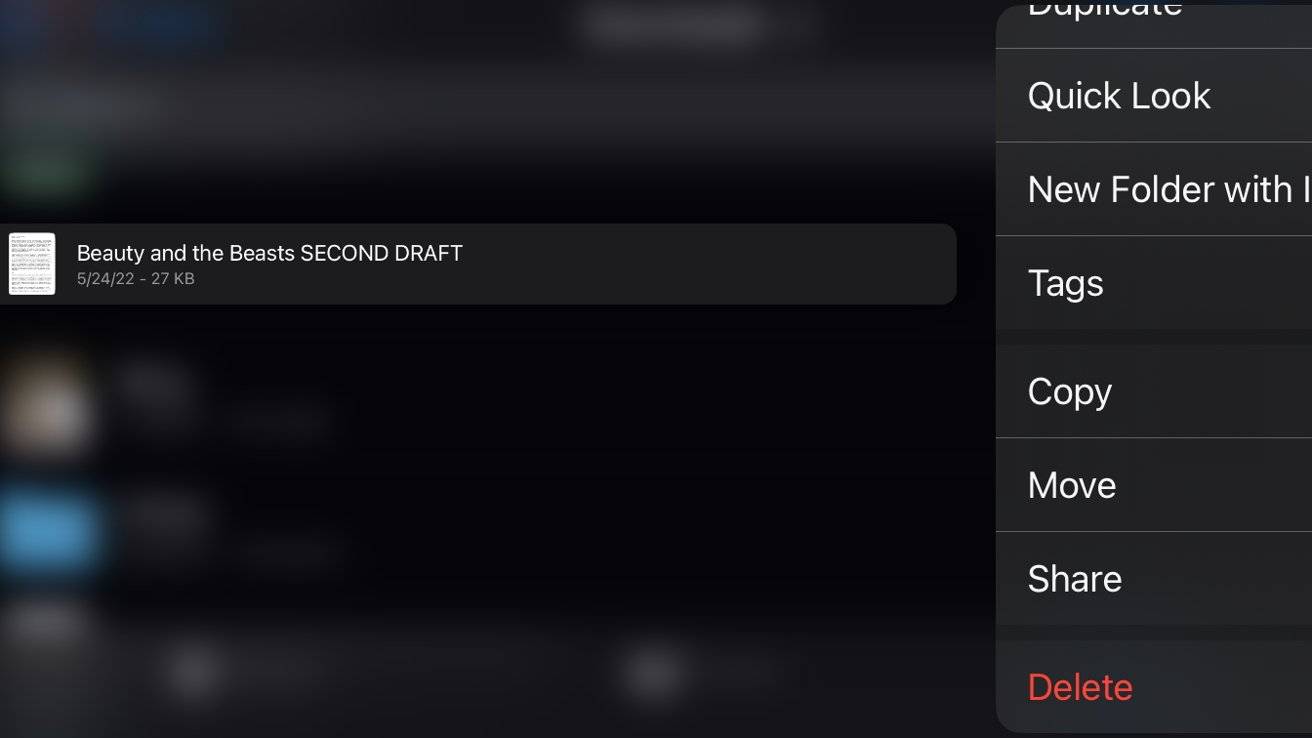
在那里,您可以添加一个或多个“协作者”,他们可以访问该文件夹的内容,但不能访问您的其他 icloud 项目。这将创建一个链接 url,您可以通过电子邮件或短信发送给收件人。
即使他们不在 iphone 或 mac 上,他们也可以访问该文件夹。确定转移已发生后,您可以随时选择停止共享文件夹或删除参与者。
通过第三方云传输
如果您想以无线方式将文件移动到其他设备,也可以使用付费和有限的免费第三方选项。box、dropbox、sync.com、wetransfer 等服务以及许多类似公司提供的云存储工作方式与 icloud 共享的工作方式类似。
将要共享的文件移动到您选择的云存储服务上的文件夹中。使用该服务提供的工具生成指向该共享文件夹的链接,然后向收件人发送短信或通过电子邮件发送链接,他们可以下载他们想要的内容。
通过 usb 驱动器传输
如果您要传输的文件数量或大小太大,无法轻松通过电子邮件发送或放入icloud或其他服务中,有时小型usb“拇指”驱动器或便携式ssd外部驱动器可以解决问题。如果您想将文件从一台计算机传输到另一台计算机,而不是用于移动设备,这尤其有效。
也就是说,现在存在多连接器 usb 拇指驱动器。对于智能手机传输,带有 usb-c 和 lightning 插头的拇指驱动器或便携式 ssd 驱动器将使任何现代智能手机或平板电脑都能轻松接收您要发送的物品。
将要传输的文件复制到拇指驱动器上,然后将其附加到目标设备并将它们复制到设备上。拇指驱动器和大多数便携式 ssd 通常针对 windows 计算机进行了预格式化,这使得它们在所有平台上都可读。
原创文章,作者:校长,如若转载,请注明出处:https://www.yundongfang.com/yun291276.html
 微信扫一扫不于多少!
微信扫一扫不于多少!  支付宝扫一扫礼轻情意重
支付宝扫一扫礼轻情意重